Este tutorial trará instruções para posicionar de forma correta portas de giro em componentes da galeria.
1. Com as laterais e prateleiras da biblioteca Sob Medida, você poderá montar um componente com ou sem rodapé para inserir portas de giro, como mostra o exemplo a seguir:
1.1 Componente com rodapé:
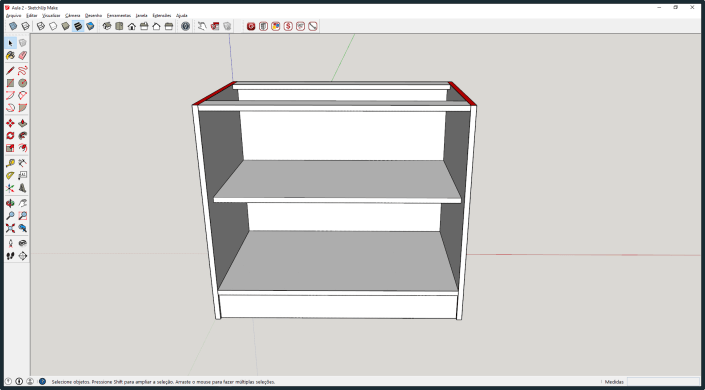
1.2 Componente sem rodapé:
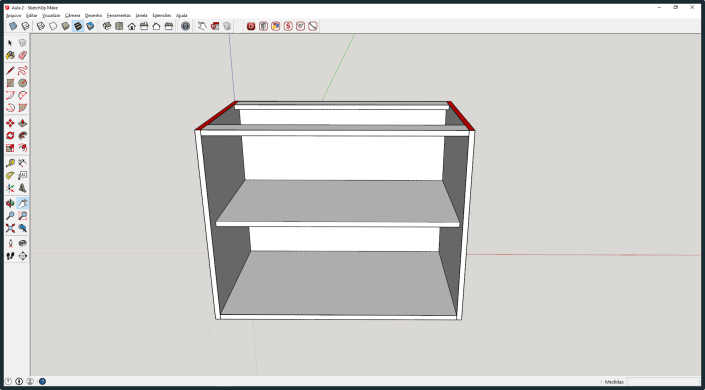
Caso você não queira montar um componente a partir de peças da biblioteca Sob Medida, poderá optar em utilizar um componente pronto, porém será necessário retirar as portas em componentes com e sem rodapé.
2. Baixe um componente da galeria e abra a janela "Opções de componentes" (saiba mais clicando AQUI).
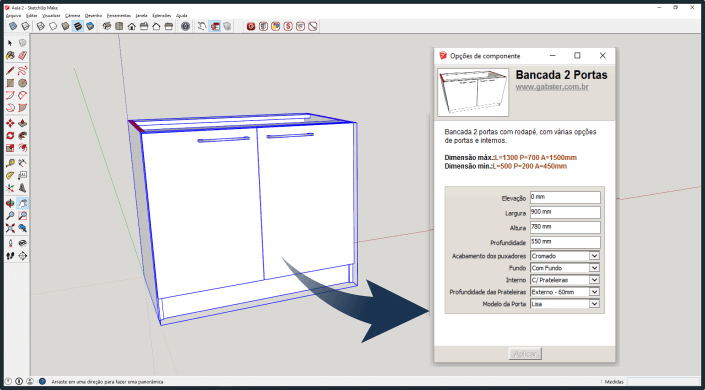
2.1 Na opção "Modelo de porta" selecione a opção "Sem porta" e clique em "Aplicar", conforme a ilustração abaixo:
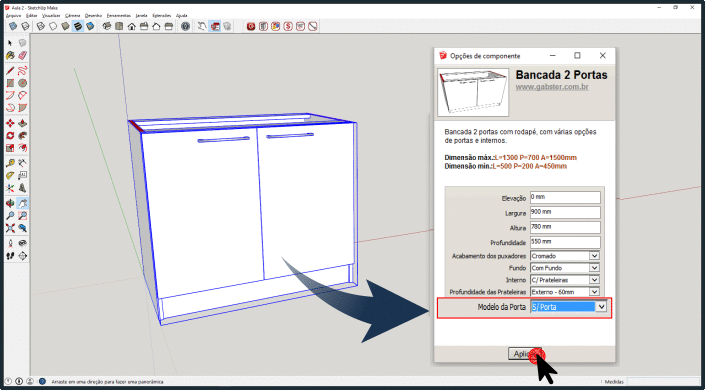
3. Após isso, abra a galeria de componentes e selecione a opção "Portas e frentes". Baixe um dos modelos de porta de giro disponíveis, como mostra a imagem a seguir:
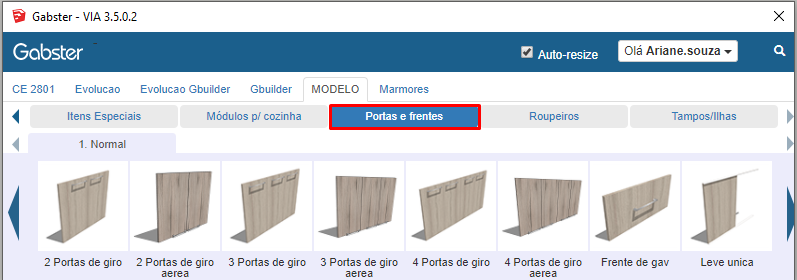
4. Com a ferramenta "Mover" do SketchUp, posicione-a na linha central do componente, como demonstra o exemplo:
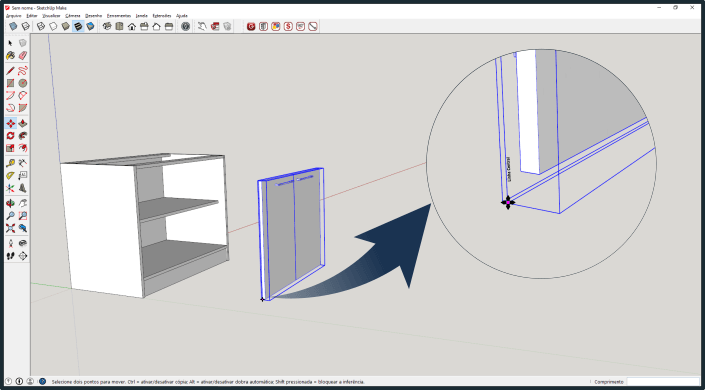
4.1 Com um clique, arraste-a até a extremidade do componente, seguindo o exemplo abaixo:
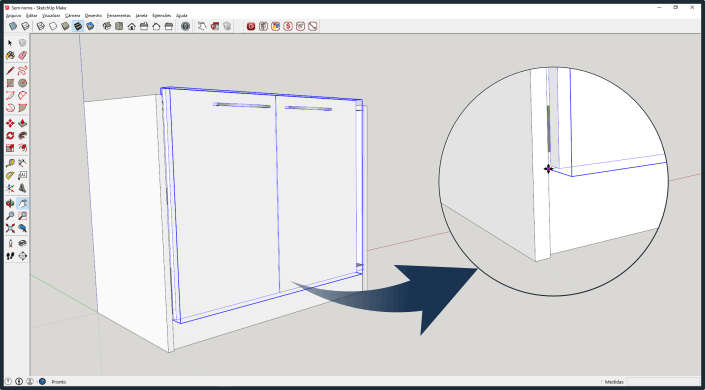
4.2 Ainda com a ferramenta "Mover", arraste a porta seguindo um dos eixos do plano de chão, em direção à aresta da lateral do componente, como ilustra o exemplo:
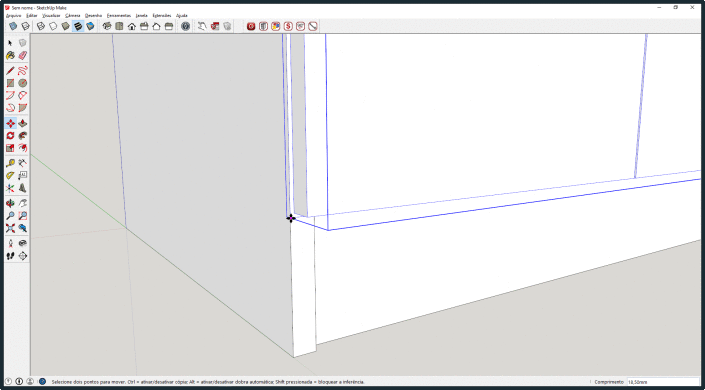
4.3 Com a ferramentas "Escala" (saiba mais clicando AQUI), ajuste a porta em relação ao componente:
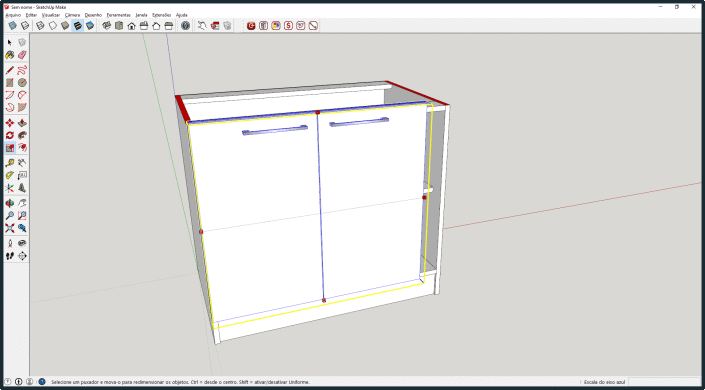
5. Após posicionar a porta de giro, você poderá embuti-lá no componente. Para isso, selecione a porta e abra a janela "Opções de componentes" (saiba mais clicando AQUI).
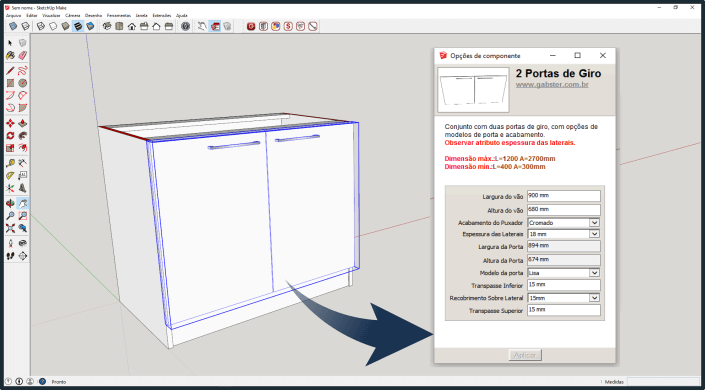
5.1 Na opção "Recobrimento sobre a Lateral" selecione "Embutida" e finalize clicando em "Aplicar", conforme o modelo abaixo:
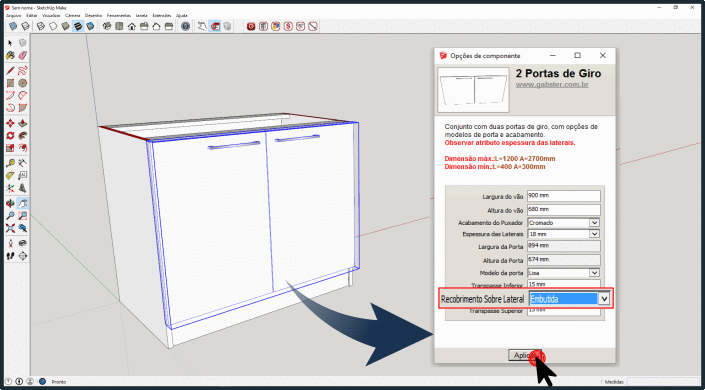
5.2.1 Componente com porta embutida com rodapé:
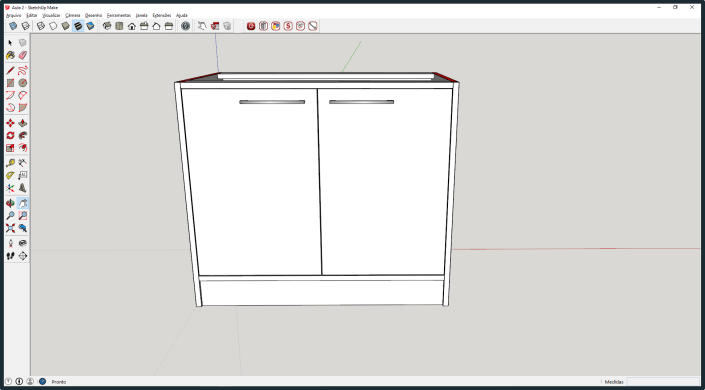
5.2.2 Componente com porta embutida sem rodapé:
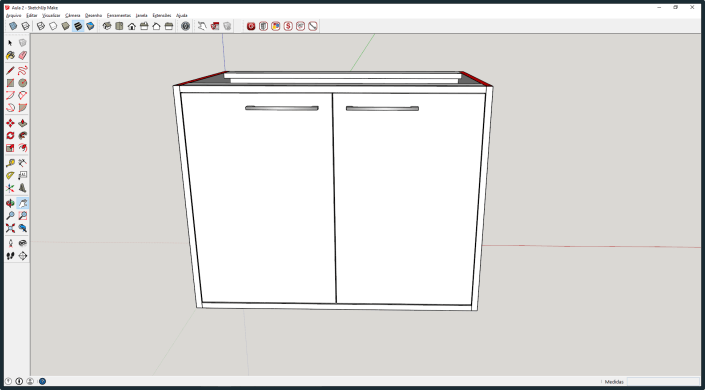
Caso você tenha ficado com alguma dúvida sobre o assunto "Posicionando portas de giro", assista ao vídeo explicativo no link: https://youtu.be/TgG6pnbj5ek